Šajā pamācībā uzzināsiet, kā efektīvi izmantot Zoom platformu. Jūs saņemsiet visaptverošu soli pa solim izstrādātu ceļvedi, kas palīdzēs jums izveidot kontu, uzsākt sanāksmju rīkošanu un iepazīties ar dažādām Zoom funkcijām. Neatkarīgi no tā, vai esat jaunpienācējs vai jau esat iepazinies ar Zoom, šī rokasgrāmata sniegs jums noderīgas atziņas un padomus, lai optimizētu savu tiešsaistes saziņu.
Galvenās atziņas
- Jūs varat reģistrēties Zoom bez maksas, izveidot sanāksmju telpu un pievienoties sanāksmēm.
- Svarīgākie konta iestatīšanas soļi ietver sava vārda ievadīšanu, drošas paroles iestatīšanu un e-pasta adreses apstiprināšanu.
- Ir iespējams izveidot testa sanāksmju telpu, lai pārbaudītu funkcijas, nepievienojoties uzreiz reālai sanāksmei.
- Zoom lietotne piedāvā lietotājam draudzīgu saskarni un padara platformu daudz vieglāk lietojamu.
Soli pa solim
1. Apmeklējiet Zoom tīmekļa vietni
Sāciet, savā interneta pārlūkprogrammā atverot oficiālo Zoom tīmekļa vietni. Adrešu joslā ievadiet URL zoom.us. Šeit atradīsiet visu svarīgo informāciju par Zoom piedāvātajiem plāniem un cenām, kā arī iespēju pievienoties sanāksmēm vai organizēt savas sanāksmes.
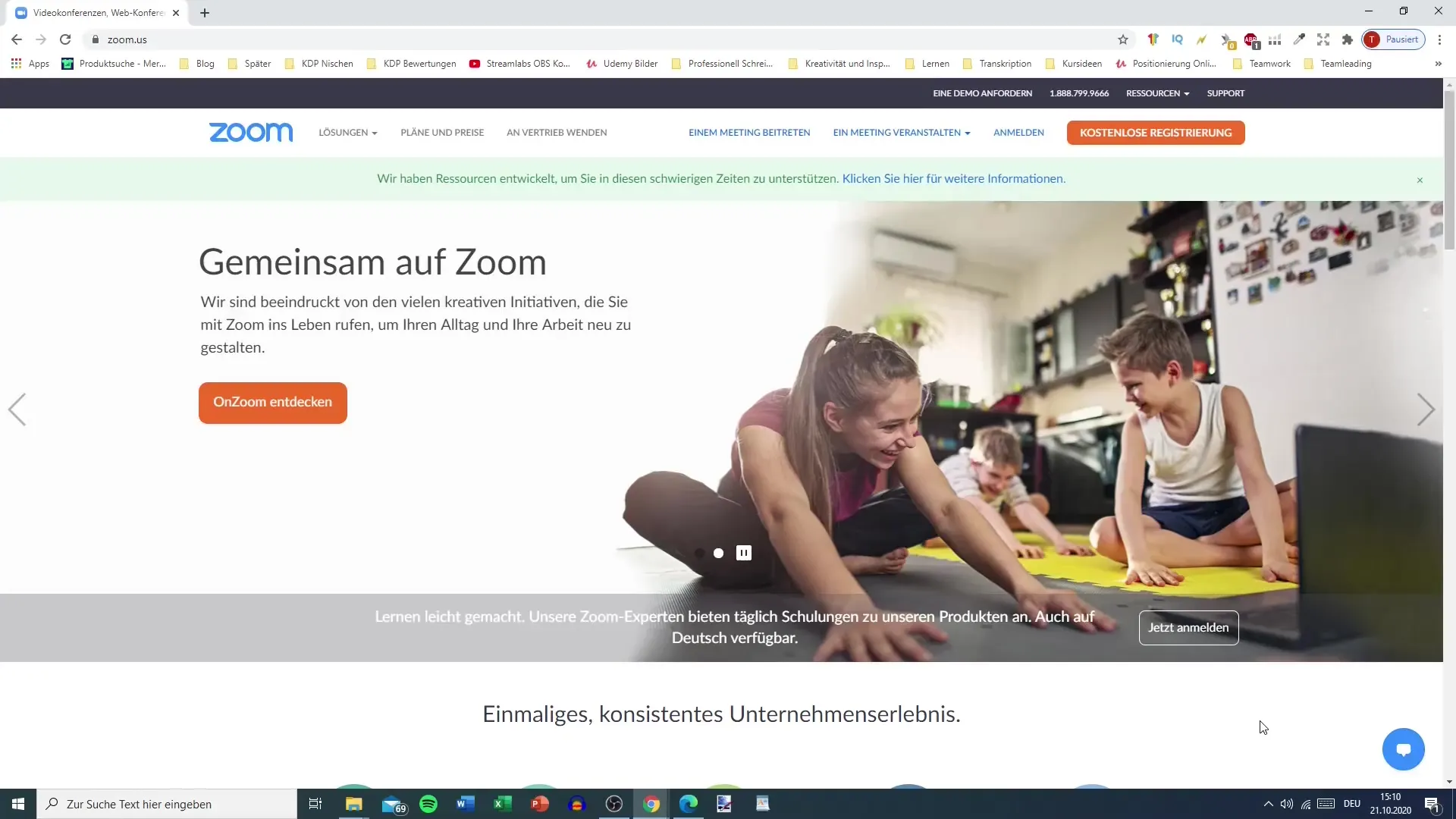
2. Reģistrējieties bez maksas
Lai sazinātos ar Zoom, jums ir nepieciešams konts. Noklikšķiniet uz pogas "Reģistrēties bez maksas" lapas augšējā labajā stūrī. Tagad jums tiks lūgts ievadīt savu dzimšanas datumu, lai pārliecinātos, ka esat pietiekami vecs, lai reģistrētos Zoom.
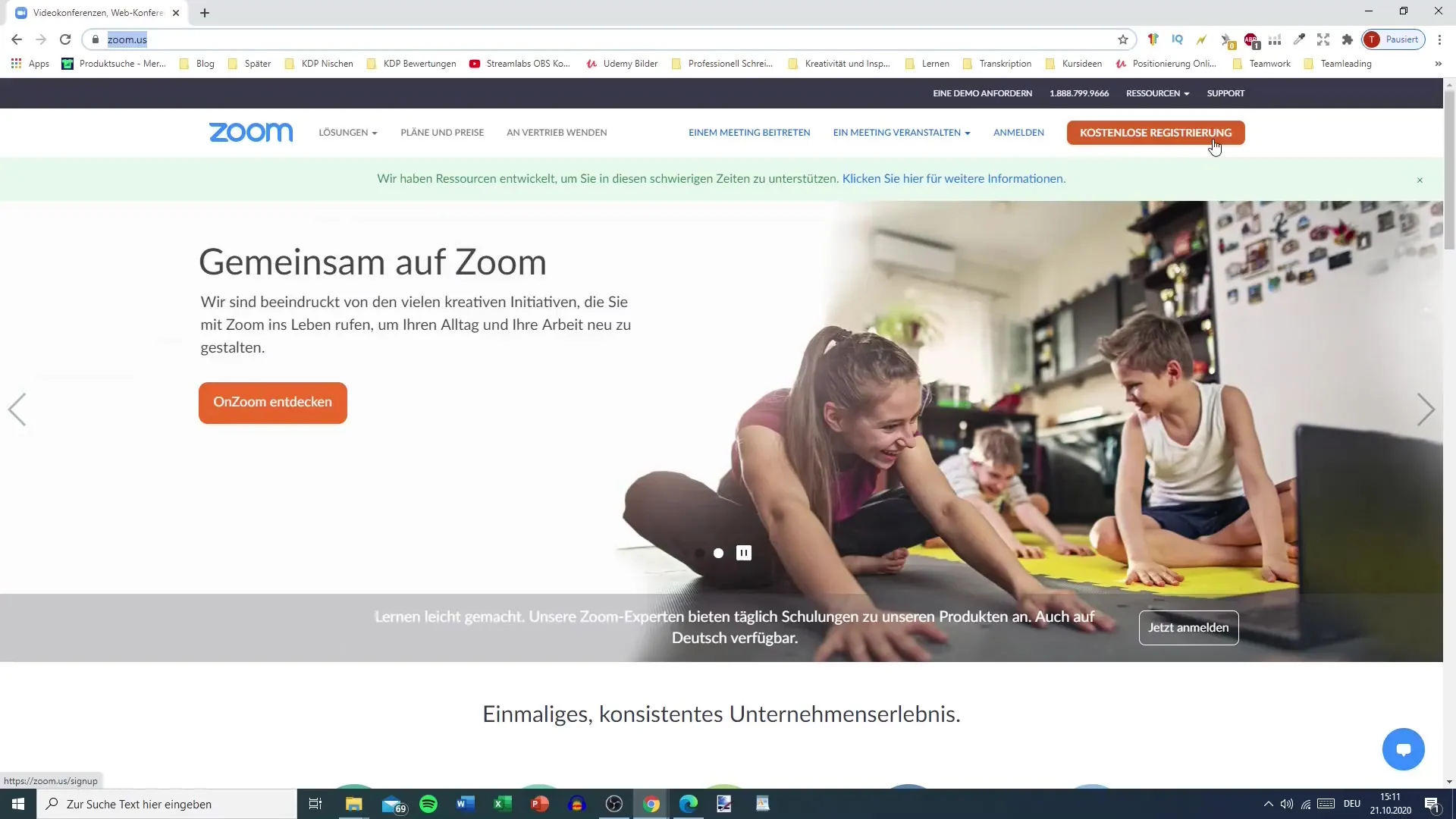
3. Apstipriniet e-pasta adresi
Tagad ievadiet savu e-pasta adresi un noklikšķiniet uz "Reģistrēties". Jūs saņemsiet apstiprinājuma e-pasta vēstuli, kas jums ir jāatver un jāapstiprina. Tas nodrošina, ka ievadītā e-pasta adrese patiešām ir jūsu e-pasta adrese.
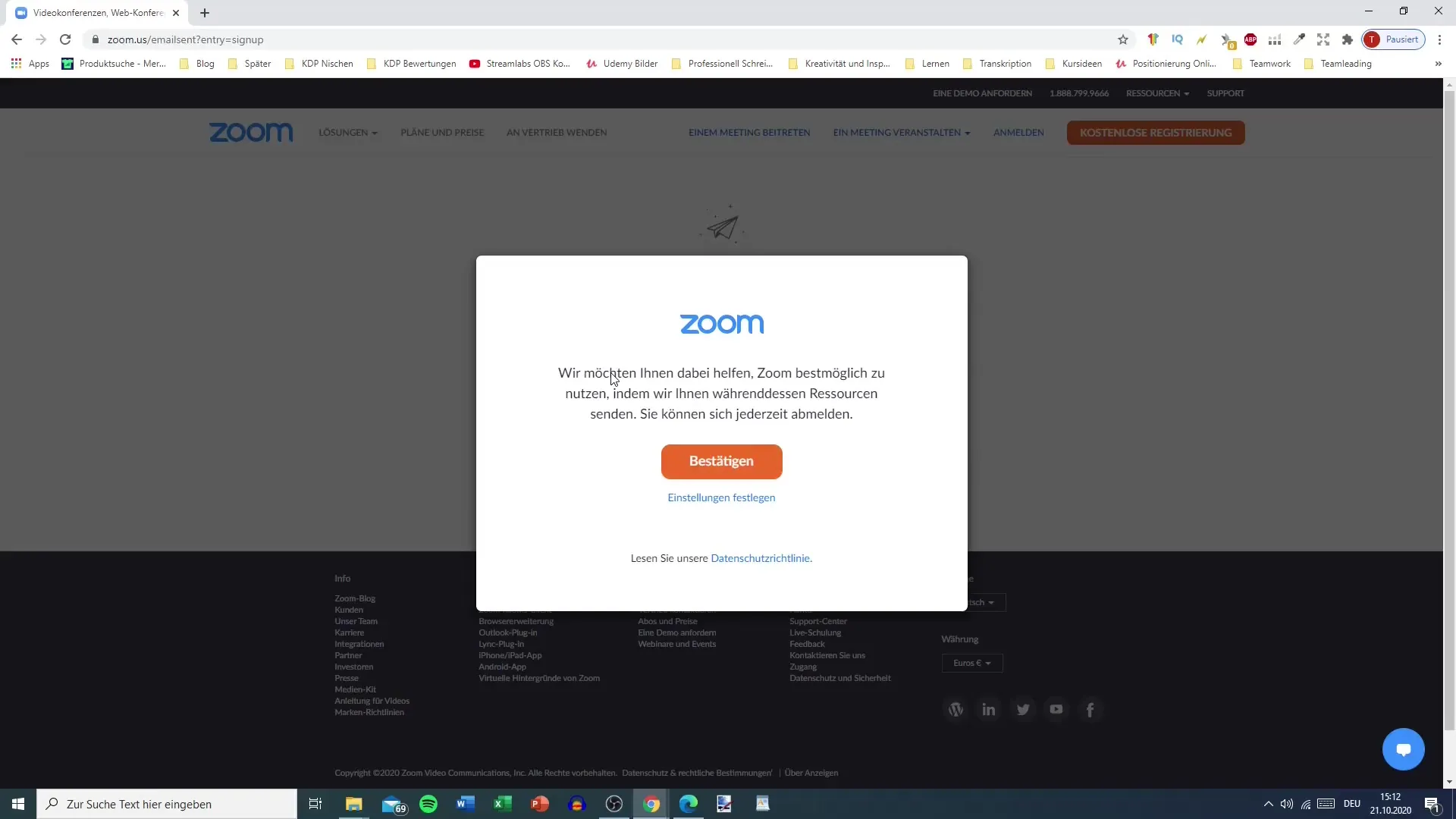
4. Ievadiet savu personisko informāciju
Pēc apstiprinājuma jums tiks lūgts ievadīt savu vārdu, uzvārdu un drošu paroli. Pārliecinieties, ka paroli veido vismaz astoņas rakstzīmes un tajā ir gan cipari, gan lielie, gan mazie burti.
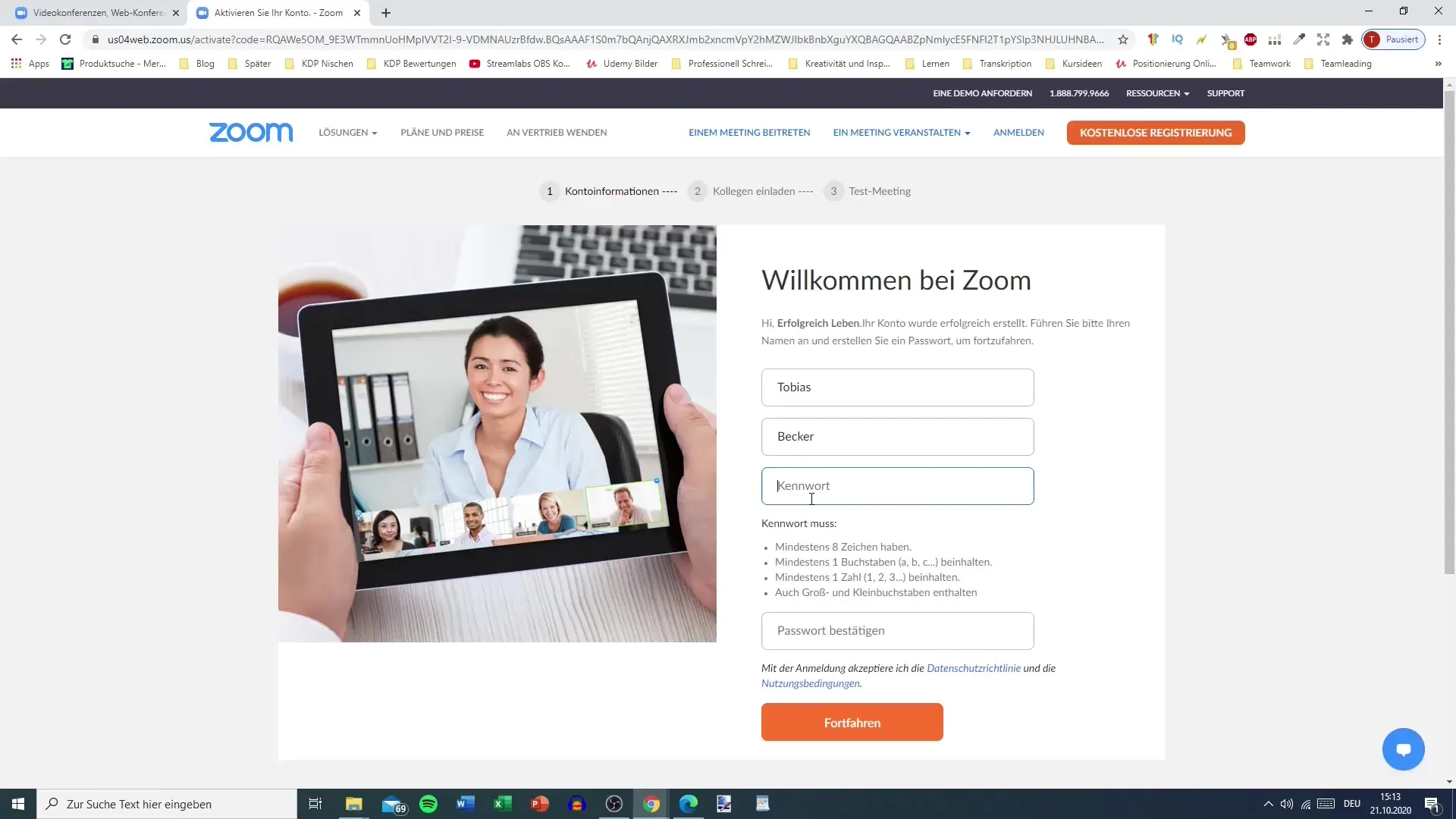
5. Nākamais solis: Uzaiciniet kolēģus
Zoom piedāvā iespēju uzaicināt kolēģus vai draugus izveidot kontu. Tomēr šis nav obligāts solis. Šo soli varat vienkārši izlaist, ja nevēlaties nevienu uzaicināt.
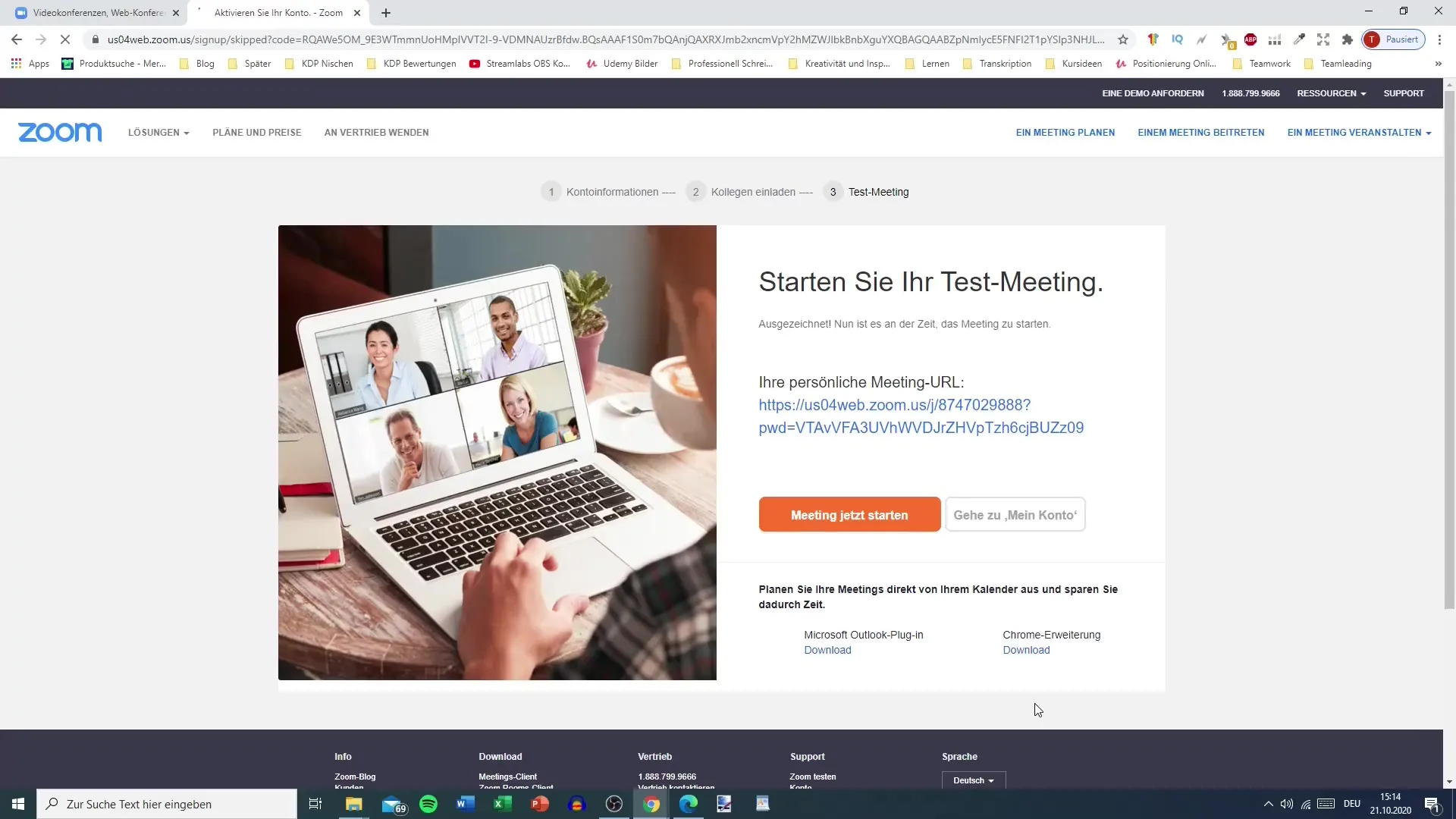
6. Sāciet testa sanāksmi
Tagad varat sākt savu pirmo testa sanāksmi. Noklikšķiniet uz pogas "Sākt sanāksmi tagad". Tādējādi tiks atvērta sanāksmju telpa, kurā varēsiet ienākt. Pārliecinieties, ka jūsu ierīcē ir instalēta Zoom lietotne, lai jūs varētu piekļūt sanāksmju telpai tieši caur šo lietotni.
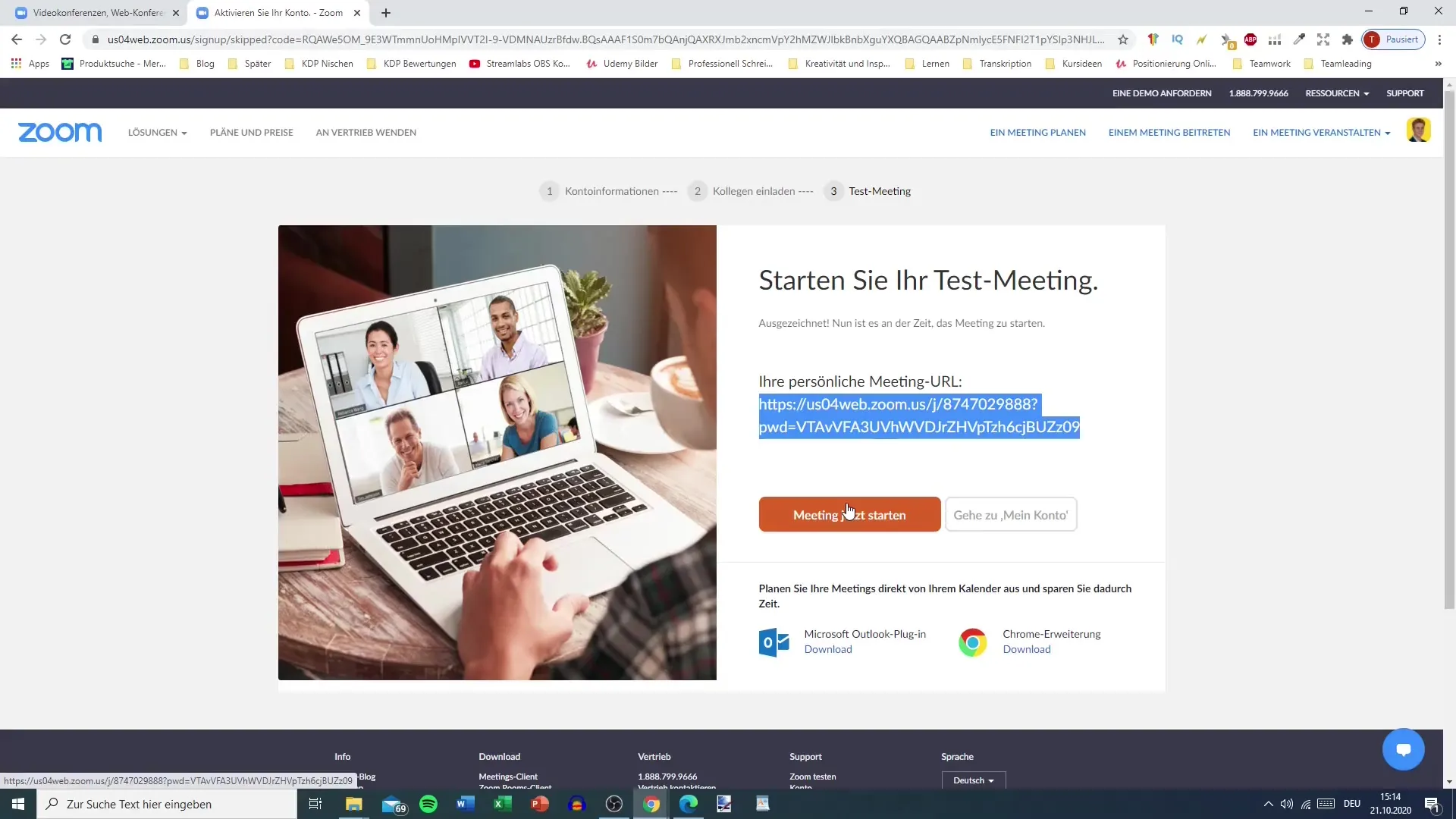
7. Pārvaldiet savu kontu
Lai apskatītu savus personas datus, profila informāciju un sanāksmes, varat piekļūt savam kontam. Šeit varat apskatīt visas sanāksmes, kurās jau esat piedalījies, un gaidāmos tīmekļa seminārus, kā arī varat apskatīt ierakstus.
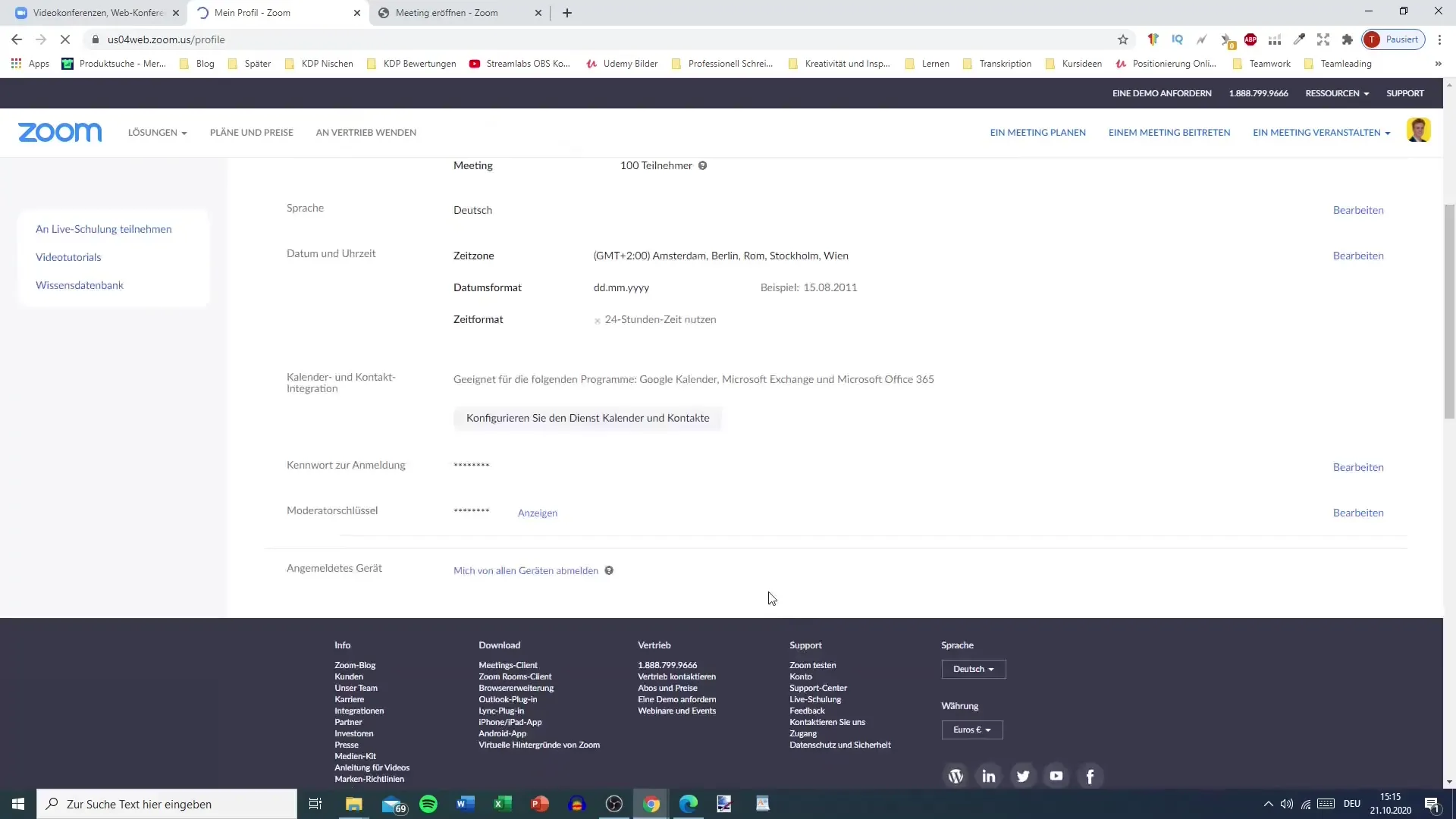
8. Lejupielādēt Zoom lietotni
Lai vienkāršotu Zoom lietošanu, iesakām lejupielādēt Zoom lietotni. Vienkārši sameklējiet "Zoom" App Store vai Google un lejupielādējiet lietotni. Šī lietotne piedāvā lietotājam draudzīgu saskarni un ļauj jums vieglāk pārvaldīt sanāksmes.
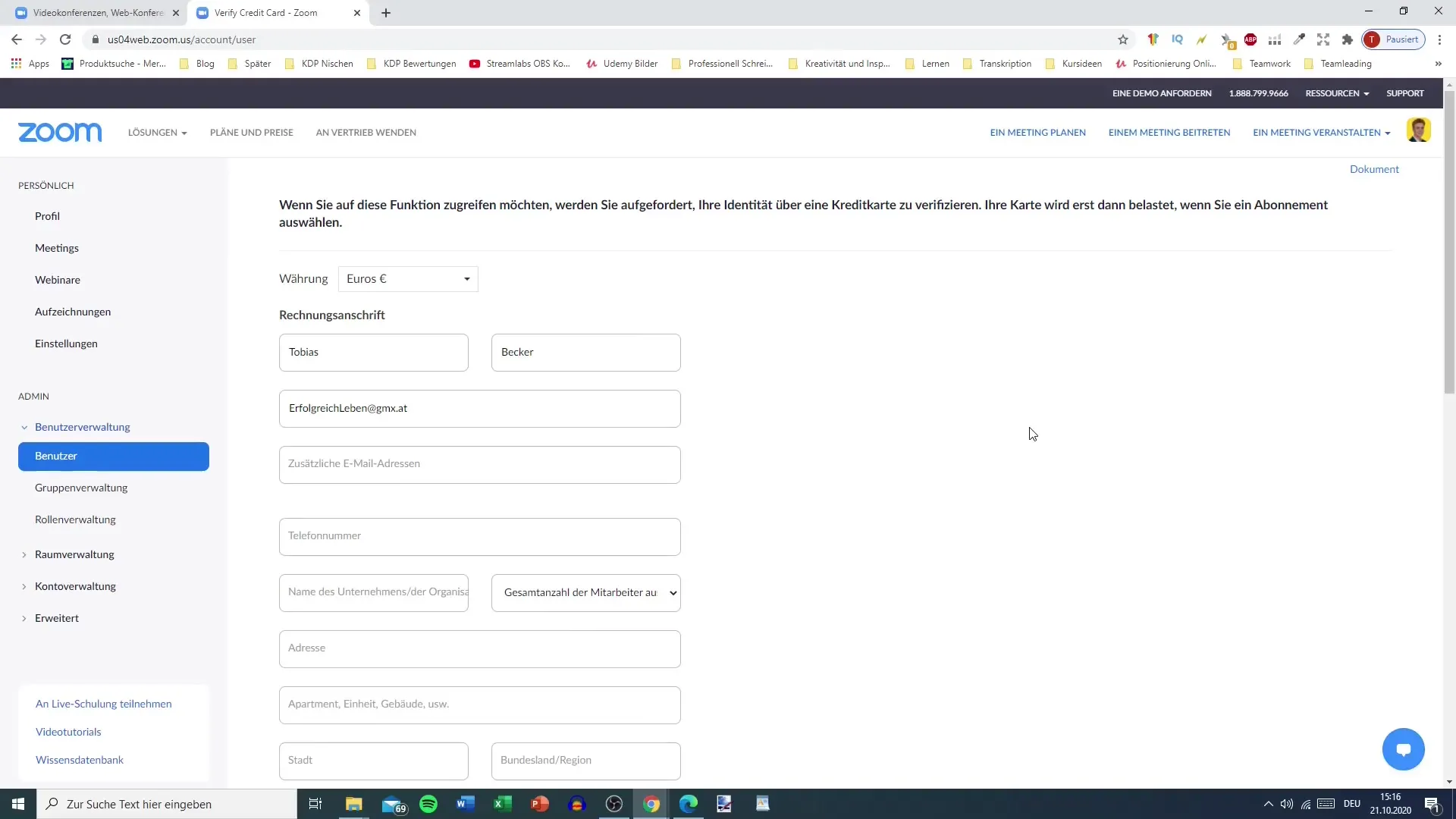
Kopsavilkums
Šajā pamācībā ir parādīts, kā pieteikties Zoom, uzsākt sanāksmes un iepazīties ar dažādām platformas funkcijām. Jūs uzzinājāt, kā izveidot kontu, apstiprināt e-pasta adresi un pārvaldīt savus personas datus. Izmantojot lejupielādēto lietotni, Zoom lietošana ir vēl vienkāršāka.
Biežāk uzdotie jautājumi
Kā izveidot Zoom kontu?Dodieties uz tīmekļa vietni zoom.us un noklikšķiniet uz "Bezmaksas reģistrācija". Sekojiet norādījumiem, lai ievadītu savu informāciju.
Vai man ir jāapstiprina e-pasta adrese?Jā, pēc reģistrācijas jums būs jāapstiprina e-pasta adrese, lai pārliecinātos, ka tā ir jūsu.
Kā es varu sākt sanāksmi? Pēc reģistrēšanās varat noklikšķināt uz "Start meeting now", lai sāktu testa sanāksmi.
Vai ir Zoom lietotne? Jā, Zoom lietotni var lejupielādēt viedtālruņos un planšetdatoros, kas atvieglo tās lietošanu.


